
विषय
इतने दूर के अतीत में, विंडोज उपयोगकर्ताओं के पास सभी प्रकार के अनुकूलन विकल्प नहीं थे। वे उपयोगकर्ता जो किसी कॉर्पोरेट नेटवर्क पर नहीं हैं, वे अपनी स्वयं की पृष्ठभूमि को डेस्कटॉप पर जोड़ सकते हैं और ध्वनि को बदल सकते हैं जो उनके डिवाइस को बनाता है जब यह पहली बार शुरू होता है। स्क्रीन सेवर जोड़ना उन सबसे बड़े तरीकों में से एक था, जिनके उपयोगकर्ताओं ने अपने डिवाइस को भी अनुकूलित किया। यहां विंडोज 8.1 में स्क्रीन सेवर जोड़ने और अपने विंडोज 8.1 डिवाइस को और अधिक अद्वितीय बनाने का तरीका बताया गया है।
यह क्यों हो गया
इससे पहले कि आप अपने विंडोज 8.1 डिवाइस में स्क्रीन सेवर जोड़ते जाएं, यह समझना महत्वपूर्ण है कि यह कुछ हद तक छिपा हुआ क्यों है। स्क्रीन सेवर एक लोकप्रिय अनुकूलन विकल्प था जब अधिकांश डिवाइस पोर्टेबल नहीं थे। यह कहना है, हर कोई स्क्रीन सेवर का उपयोग करता था जब अधिकांश विंडोज पीसी डेस्कटॉप थे जो हमेशा एक बिजली कनेक्शन होते थे।

उनका दोहरा उद्देश्य था। वे कुछ ऐसे थे जिनका उपयोग आप पूरे परिवार के संदेश या चित्रों को दिखाने के लिए कर सकते थे, जबकि उनके डिवाइस को बिना किसी पुनरारंभ के तैयार रखते थे। विचार यह था कि आप स्क्रीन पर डिवाइस को सुरक्षित रखने के साथ-साथ कुछ शक्ति का संरक्षण कर सकते हैं, अपने प्रदर्शन को जला नहीं सकते हैं और फिर भी उस पल के लिए सब कुछ तैयार है, जिसकी आपको जरूरत थी।
स्क्रीन सेवर के बाद से, पीसी के बारे में बहुत कुछ बदल गया है। विंडोज 8 पीसी के भारी बहुमत पोर्टेबल हैं। टचस्क्रीन के साथ लैपटॉप या टचस्क्रीन के बिना लैपटॉप हैं। अटैच्ड कीबोर्ड के साथ कोई कीबोर्ड या टैबलेट नहीं है। कुछ बिंदु के रूप में वे सभी एक बैटरी से दूर चलने की उम्मीद कर रहे हैं।
स्क्रीन सेवर चालू करने से गलती से बिजली की निकासी हो सकती है जब आपको इसकी सबसे अधिक आवश्यकता होती है। इसलिए इससे पहले कि आप इसे चालू करें, अपने डिवाइस पर पावर बटन को हमेशा याद रखें अगर आपके पास विंडोज 8 टैबलेट या लैपटॉप है जो पावर स्रोत में चालू नहीं है। डेस्कटॉप या सभी-इन-वन पीसी पर विंडोज 8.1 के उपयोगकर्ताओं को अधिक बिजली उपयोग से परे चिंता करने की कोई बात नहीं है।
इसे वापस कैसे प्राप्त करें
दबाकर स्टार्ट स्क्रीन पर जाएं विंडोज आपके कीबोर्ड पर कुंजी या आपके टेबलेट पर विंडोज बटन या विंडोज 8.1 2-इन -1।
अब देखो डेस्कटॉप टाइल। हमारे उदाहरण में आप पाएंगे कि डेस्कटॉप हमारी स्क्रीन के बाईं ओर आयताकार टाइल द्वारा दर्शाया गया है। आप अपने डिवाइस पर डेस्कटॉप टाइल नहीं देख सकते हैं। यदि आप इंस्टॉल किए गए ऐप्स की सूची को प्रकट करने के लिए अपनी स्क्रीन के निचले-बाएँ कोने में स्थित तीर पर क्लिक नहीं करते हैं। टच उपयोगकर्ताओं को अपनी उंगली को स्टार्ट स्क्रीन पर कहीं भी रखना चाहिए और पूर्व-स्थापित ऐप्स की समान सूची को प्रकट करने के लिए ऊपर की ओर स्लाइड करना चाहिए।

टैप या क्लिक करें डेस्कटॉप इंस्टॉल किए गए ऐप्स की सूची से।
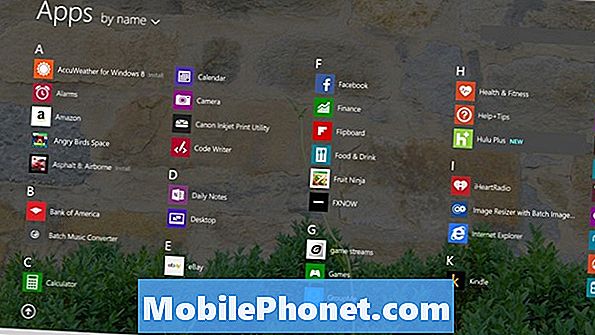
अब डेस्कटॉप के अंदर, माउस और कीबोर्ड उपयोगकर्ताओं को चाहिए दाएँ क्लिक करें सेटिंग्स मेनू लाने के लिए उनकी स्क्रीन पर कहीं भी। उपयोगकर्ताओं को स्पर्श करें, अपनी उंगली को डेस्कटॉप पृष्ठभूमि पर कहीं भी रखें और पकड़ जब तक आप एक आयत नहीं देखते तब तक यह वहाँ है।

टैप या क्लिक करें निजीकृत.

टैप या क्लिक करें स्क्रीन सेवर। यह निजीकरण विंडो के निचले-दाएं कोने में है।
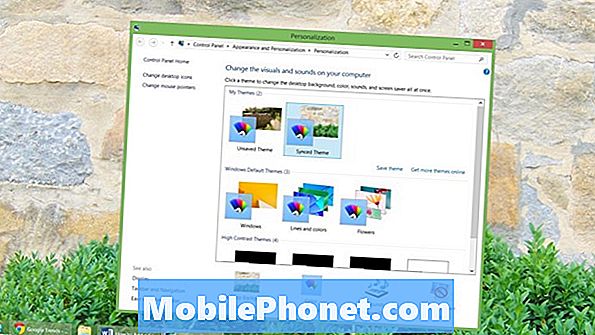
स्क्रीन सेवर सेटिंग्स विंडो में आपका स्वागत है। यहां से आप अपने लिए और अधिक के लिए सही स्क्रीन सेवर चुन पाएंगे। ड्रॉप डाउन मेनू पर क्लिक करके या टैप करके प्रारंभ करें और पहले से इंस्टॉल किए गए स्क्रीन सेवर्स में से एक का चयन करें।
डिफ़ॉल्ट रूप से चुनने के लिए सिर्फ छह हैं। 3 डी टेक्स्ट आपको एक कस्टम संदेश दर्ज करने की अनुमति देगा जो एक काली पृष्ठभूमि के आसपास तैरता है। खाली एक खाली स्क्रीन है जिस पर कुछ भी नहीं है। बुलबुले आपकी स्क्रीन पर तैरते हुए 3 डी साबुन के बुलबुले डालते हैं। एक अरोरा की तरह लग रहा है की रहस्यमय। रिबन आपके प्रदर्शन पर सभी जगह रंगीन रेखाएँ डालते हैं।
अंत में, फ़ोटो स्वचालित रूप से आपके पीसी पर चित्र फ़ोल्डर में लोड की गई किसी भी चित्र को प्रदर्शित करेगी।
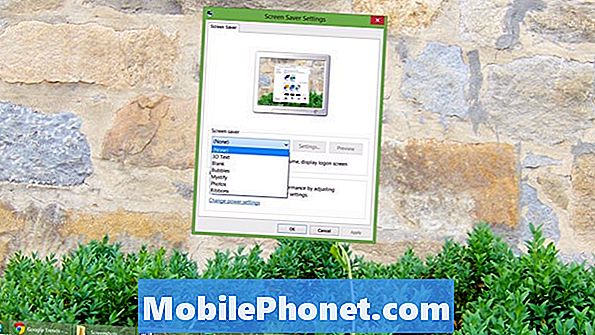
इनमें से किसी का चयन करें और पर क्लिक करें सेटिंग्स अधिक विकल्प देखने के लिए। उदाहरण के लिए, केवल सेटिंग्स में आप उस फ़ोल्डर को बदल सकते हैं जिसे फ़ोटो स्क्रीन सेवर चित्रों को प्रदर्शित करने के लिए देखता है। स्क्रीन सेवर कैसा दिखेगा इसका स्वाद पाने के लिए पूर्वावलोकन बटन का उपयोग करें।
यदि आप एक सुरक्षा सचेत उपयोगकर्ता हैं - और वास्तव में सभी को होना चाहिए - इससे पहले कि आप बॉक्स को चेक करना चाहें दोबारा आरम्भ होने पर लॉग अॉन पटल दिखाएं। यह विकल्प आपके विंडो s8 डिवाइस को पासवर्ड मांगने के लिए मजबूर करेगा, इससे पहले कि वह स्क्रीन सेवर को किसी को भी अतीत में ले जाए। यदि आप पूरे परिवार के साथ डिवाइस साझा करने जा रहे हैं तो यह एक बड़ी बात नहीं हो सकती है। यदि आप एकमात्र उपयोगकर्ता हैं और आप इसे सक्षम करने की आवश्यकता से अधिक इसे सार्वजनिक रूप से ले जाने वाले हैं। अपनी फिल्मों, तस्वीरों और दस्तावेजों को सुरक्षित रखें।
अब स्क्रीन सेवर प्रदर्शित करने के लिए आपके डिवाइस को कितना समय लगता है यह बदलने के लिए तीर पर क्लिक करें या टैप करें। डिफ़ॉल्ट रूप से यह सिर्फ एक मिनट के लिए सेट होता है, लेकिन आप इसे अपने लिए अधिक आरामदायक बना सकते हैं। जब तक आपका डिवाइस स्क्रीन सेवर और लॉक दिखाता है, तब तक यह संख्या अधिक होती है।
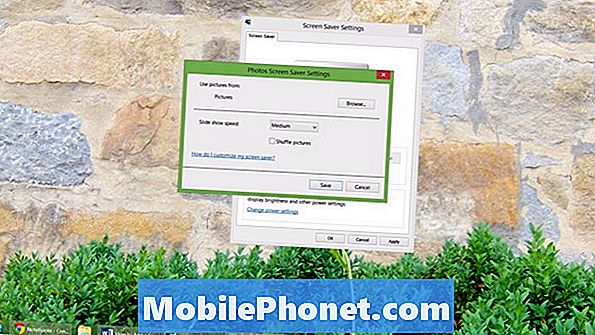
क्लिक करें या टैप करें ठीक.
आपने अपने विंडोज 8.1 पीसी में स्क्रीन सेवर सफलतापूर्वक जोड़ा है। उन सेटिंग्स पर कड़ी नज़र रखना याद रखें, ताकि वे आपके डिवाइस की बैटरी जीवन को प्रभावित न करें। मज़ा अनुरूपण है।


